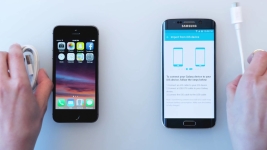
Как да прехвърляте данни, бележки, снимка от iPhone за Android? Как да прехвърлите календара с iPhone на Android?
В тази статия ще ви кажем как да прехвърляте снимки, бележки, контакти, календар и други данни от iPhone на Android.
Навигация
- Как да прехвърляте контакти, бележки, музика, видео и други данни от iPhone на Androd?
- Инструкции за трансфер на календара и бележки с iPhone на Android
- Видео: Как да прехвърляте всички данни от iPhone на Android?
- Видео: Как да прехвърляте всички данни от Android на iPhone?
Със сигурност всеки собственик на iPhone има ситуация, когато има втори мобилен смартфон на платформата Android и бих искал да прехвърля част от данните към нея. Но малко знаят, че съществуват начини за изпълнение на такива задачи.
Не струва нищоТази Apple предостави много начини за синхронизиране на данни между IOS и Android устройство. По този начин, потребителите, които имат два смартфона на различни операционни системи, могат да синхронизират между тях такива данни като снимки, музика, видеозаписи, бележки, контакти, календар и много други.
Сега възниква въпросът и как да го направим? Какви са начините, за да прехвърлите някои данни от iOS на Android? Ще говорим за това по-нататък.
Как да прехвърляте контакти, бележки, музика, видео и други данни от iPhone на Androd?
Създаване на електронна поща на услугата Gmail
Така че, ако трябва да извършите данни от устройството за iOS на устройството Android, първо трябва да създадете пощенска кутия на услугата Gmail и как да го направите следваща.
- На първо място, трябва да създадете един вид платформа, която ще бъде електронна кутия за Gmail. За да направите това, трябва да отидете в менюто "Настройки",след това кликнете върху раздела "Поща, адреси, календари"и след избора на алинея "Добавяне" и кликнете върху него, сега кликнете върху иконата със заглавието «Gmail ». Обърнете внимание, че без да създавате електронна поща, няма да можете да прехвърляте данни от iOS към устройството Android.
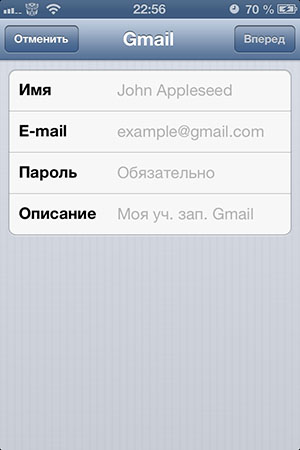
- Ако искате да създадете акаунт на устройството Android, тогава трябва да отидете "Настройки"След това кликнете върху раздела "Сметки и синхронизация", \\ t След това кликнете върху елемента "Добавяне на профил",и следвайте иконата със заглавието «Google. "
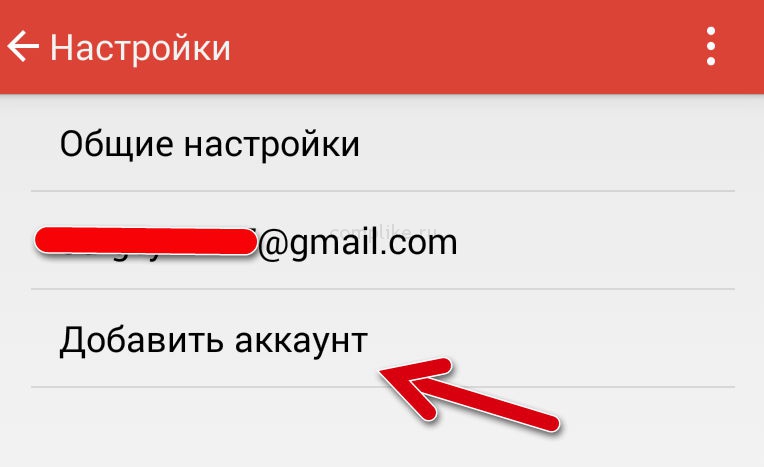
Важно! Бъдете внимателни и не използвайте услуги на трети страни, тъй като други пощенски услуги не се вписват в този случай, защото това е услугата Gmail, която поддържа тясна връзка с Android и iOS устройства и позволява постоянна синхронизация, а също така предписва не- разкриване на данните на други хора на трети страни.
- След като електронното поле в услугата Gmail Mail е регистрирано, ще трябва да влезете (да слезете) в него на две устройства. Ако сте били регистрирани в iPhone, въведете устройството с Android и ако регистрацията е извършена на Android, въведете имейла с iPhone.
Инструкции за прехвърляне на контакти с iPhone на Android
Така че, ако трябва да прехвърлите данни за контакт от устройството за iOS на устройството Android, тогава трябва да се придържате към нашите инструкции:
- На първо място, трябва да свържете вашето iPhone устройство към компютър или MacCake, за това ви е необходим USB кабел, който използвате при зареждане. След като свържете iPhone към компютъра, ще забележите, че менюто на iTunes ще се появи на екрана на Mcubu или компютър, в който ще трябва да изберете устройството (по име) и след това кликнете върху раздела "Информация"и след като поставите отметка срещу елемент "Синхронизиране на контакти с"и сега трябва да изберете алинея «GoogleКонтакти. "
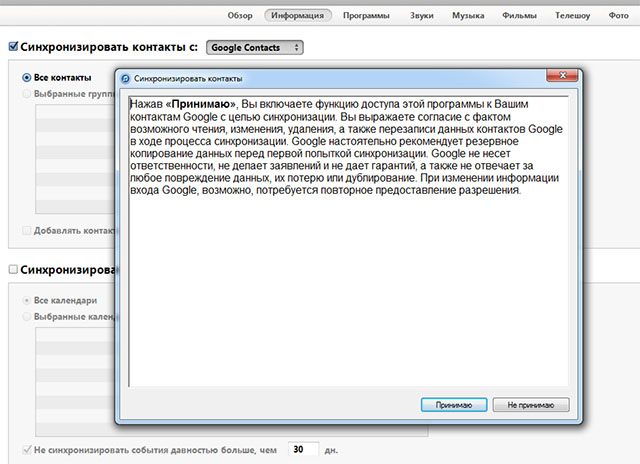
- След това трябва да следвате инструкциите, които ще бъдат показани на екрана на вашето устройство и след успешно разрешение в профила в Google ще трябва да кликнете върху бутона "Приложи." След това ще започне процесът на автоматична синхронизация между устройствата.

Инструкции за трансфер на календара и бележки с iPhone на Android
Така че, ако трябва да извършите календара и бележките с IOS устройство на устройството Android, тогава трябва да се придържате към нашите инструкции:
- На първо място, трябва да отидете в секцията "Настройки" На устройството за iPhone. След това трябва да отидете в раздела "Поща, адрес и календари",и след това кликнете върху профила в Gmail и в настройките на профила трябва да активирате процеса на синхронизация на календара и бележките. Обърнете внимание, че процесът може да отнеме около 10-15 минути.
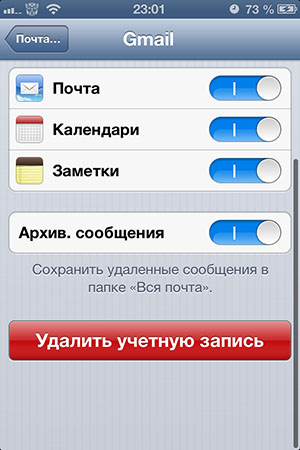
- След приключване на синхронизацията, на вашето устройство Android ще се появи уведомление за завършена синхронизация.
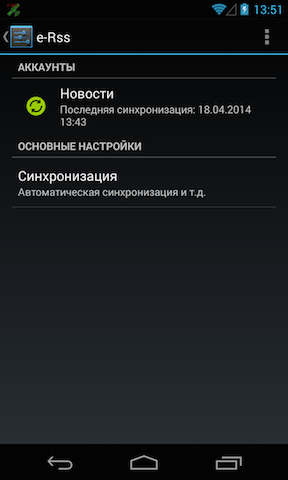
Инструкции за преместване на снимки и видео с iPhone на Android
Така че, ако трябва да извършите снимки и видео от устройството за iOS на устройството Android, тогава има три опции, които са доста лесни и прости в тяхната сложност. По този начин трябва да продължите от каква опция е по-удобна за вас.
Първият начин. Използване на използването на файловия мениджър iFunbox
- На първо място, трябва да изтеглите програмата IFunbox и можете да го направите официален сайт.
- След това трябва да отворите програмата IFUNBOX и след това да кликнете върху горния изглед, който се нарича «ifunbox.Класически. "

- Сега трябва да намерите елемент «Камера "и кликнете върху бутона за десния мишката и кликнете върху алинея «Копие.Да се.НАСТОЛЕН КОМПЮТЪР ". След това ще бъдете подканени да изберете папката, където ще бъдат копирани видеоклипове и снимки.
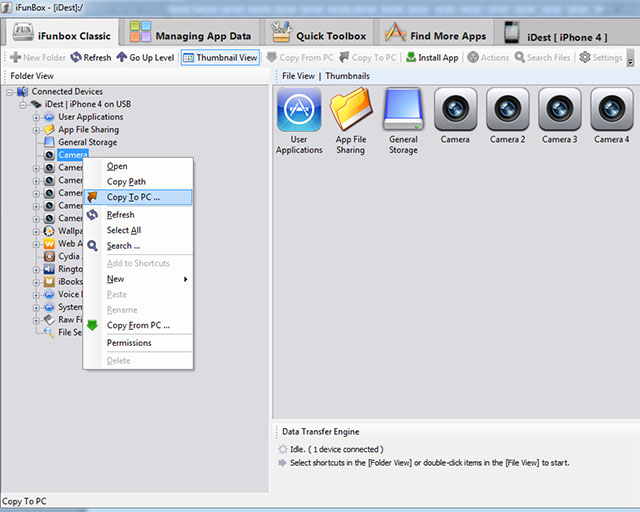
- Когато процесът на копиране приключи, програмата ще издаде уведомление «Успешен. "
Вторият начин. Използване на стандартни инструменти за Windows
- На първо място, трябва да създадете нова папка на удобно място или в конкретна директория, за да импортирате снимки и видеозаписи. След това свържете iPhone устройството към компютъра.

- Тогава трябва да отворите "Моя компютър", И след това кликнете върху името на вашия iPhone, използвайки десния бутон на мишката, за да извикате контекстното меню, в което трябва да изберете раздела "Импортиране на изображения и видео"след това кликнете върху "Параметри на импортиране". Заслужава да се отбележи, че в настройките за импортиране трябва да посочите създадената папка, която говорихме на първия етап от инструкцията.
- След като приключите с настройките и определете папката с директорията и местоположението на Save, трябва да кликнете върху бутона "Внос".
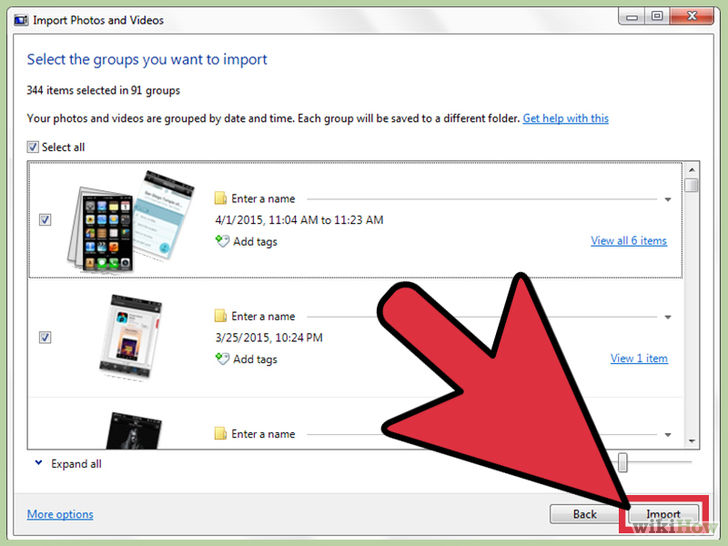
Трети начин. Със стандартни инструменти за OS X
- На първо място, трябва да създадете нова папка на удобно място или в конкретна директория, за да импортирате снимки и видеозаписи. След това свържете iPhone устройството към MacBook.
- След това трябва да отворите приложението "Заснемайте изображения".
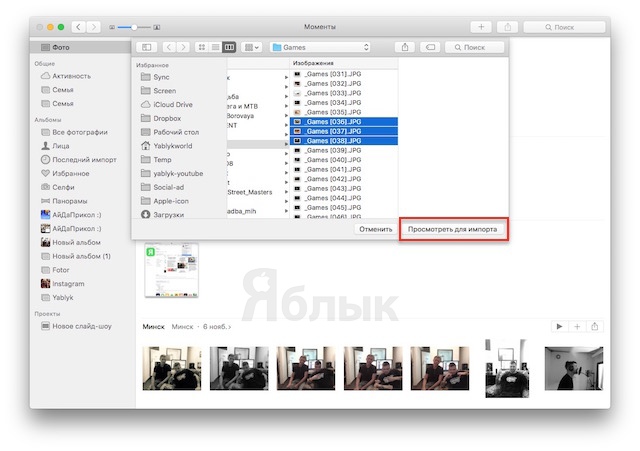
- След като отворите приложението "Заснемане на изображения", и определете папката с директорията и местоположението на запазване, трябва да кликнете върху бутона "Качи всичко."
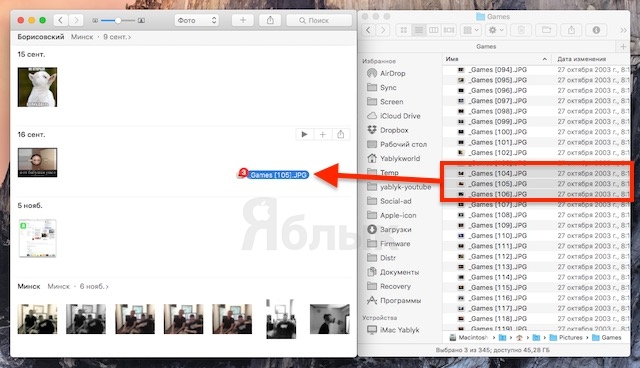
- Сега, ако трябва да копирате снимки и видеоклипове на Android устройството, просто го свържете с USB кабел и след това копирайте всички импортирани файлове в устройството Android.
- Готов! Сега видеозаписът и снимките ще се появят на вашия мобилен Android смартфон.
Инструкции за прехвърляне на музика с iPhone на Android
Така че, ако трябва да прехвърлите музика от устройството за iOS на устройството за Android, тогава има две опции, които са доста леки и прости. По този начин трябва да продължите от каква опция е по-удобна за вас.
Първият начин. Използване на използването на програмата IFUNBOX
- На първо място, трябва да изтеглите програмата IFunbox и можете да го направите официален сайт.
- След това трябва да отворите програмата IFUNBOX и след това да кликнете върху горния изглед, който се нарича «ifunbox.Класически. "

- Сега трябва да намерите елемент «Сурови.ФайлСИСТЕМА "и след това отидете в крайната папка «Музика »,в която имате аудио записи и музикални песни . След това ще бъдете подканени да изберете папката, в която ще бъдат копирани аудиозаписите.
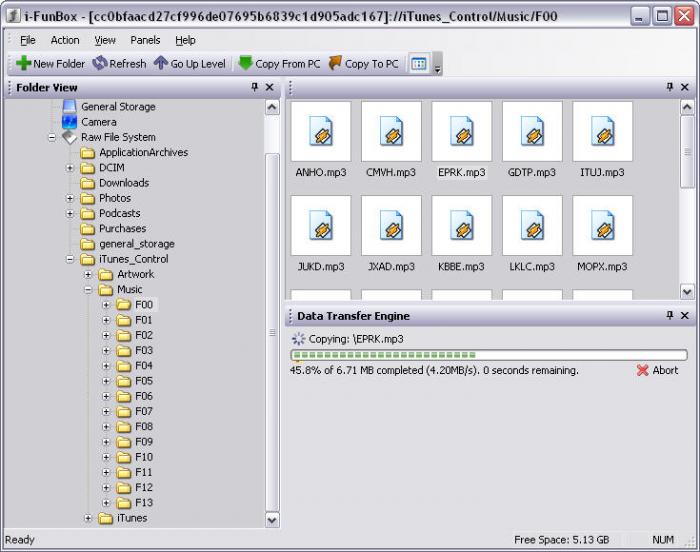
- Когато процесът на копиране приключи, програмата ще издаде уведомление «Успешен. "
Вторият начин. Използване на специално приложение за iTools
- На първо място, трябва да изтеглите програмата ITools за операционната система Windows или Mac OS X и можете да го направите официален сайт.
- След това трябва да свържете iPhone към лаптоп или MacBook, след което изберете елемент в менюто ITools «Медия ».
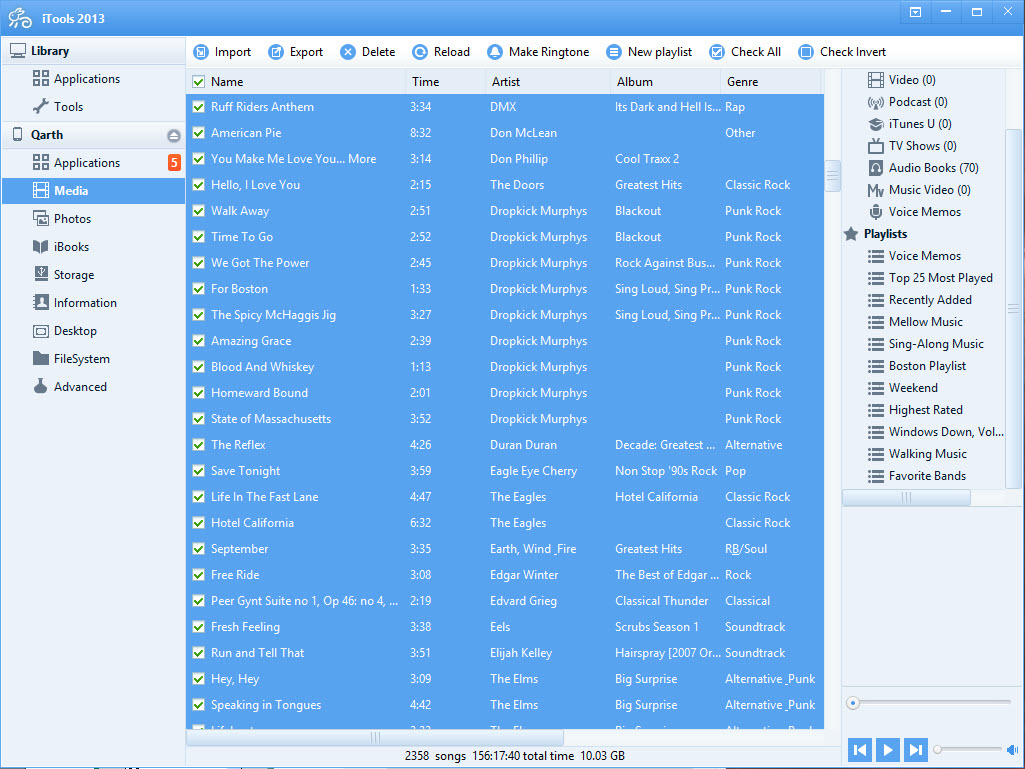
- Сега трябва да отбележите аудио записите, които бихте искали да прехвърлите от вашето iPhone устройство и след като забележите необходимите музикални песни, просто кликнете върху бутона «Износ.
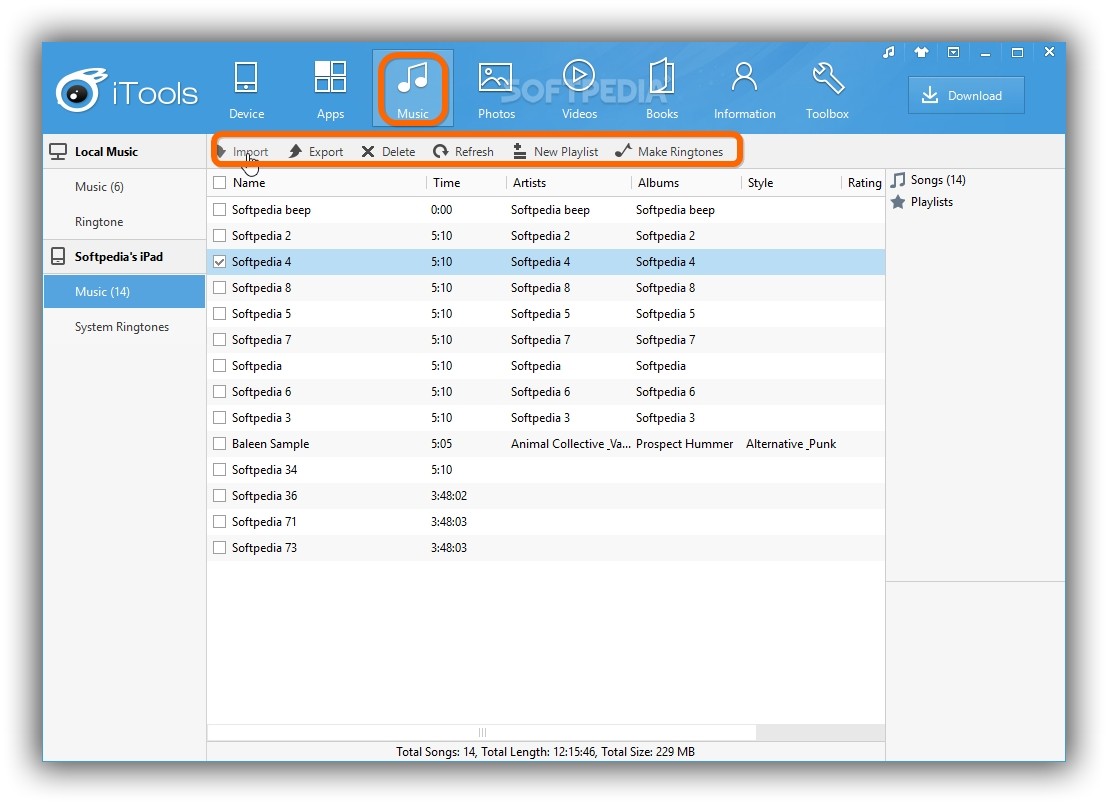
- След натискане на бутона «Износ ", Програмата ITools ще ви подкани да зададете папката и директорията, в която ще бъдат запазени маркираните аудио записи.
- Готов! Вашите аудио записи бяха импортирани в посочената папка.
Инструкции за прехвърляне на гласови бележки с iPhone на Android
Така че, ако трябва да прехвърлите гласови нотки с iOS устройство на устройството Android, тогава трябва да се придържате към нашите инструкции:
- Ако вашето устройство работи в операционната система Windows, всички гласови маркери ще бъдат разположени в папката iTunes, а в крайната папка " Гласови бележки.
- Ако вашето устройство работи в операционната система Mac, тогава всички гласови марки ще бъдат разположени в папката - Гласови бележки.».
Инструкции за прехвърляне на гласови бележки с iPhone на Android
Така че, ако трябва да прехвърлите SMS съобщения с iOS устройство на устройството Android, тогава трябва да се придържате към нашите инструкции:
- На първо място, трябва да извлечете всички SMS съобщения от вашето iPhone устройство и за това трябва да архивирате информация, която се съхранява на вашия iPhone. Необходимо е резервно копие с използване на iTunes.
- За да направите резервно копие, трябва да свържете iPhone с вашия компютър и след това да стартирате програмата iTunes и вляво в колоната, за да изберете устройството си и да кликнете върху него с десния бутон на мишката и след като кликнете върху бутона "Резервно копие".
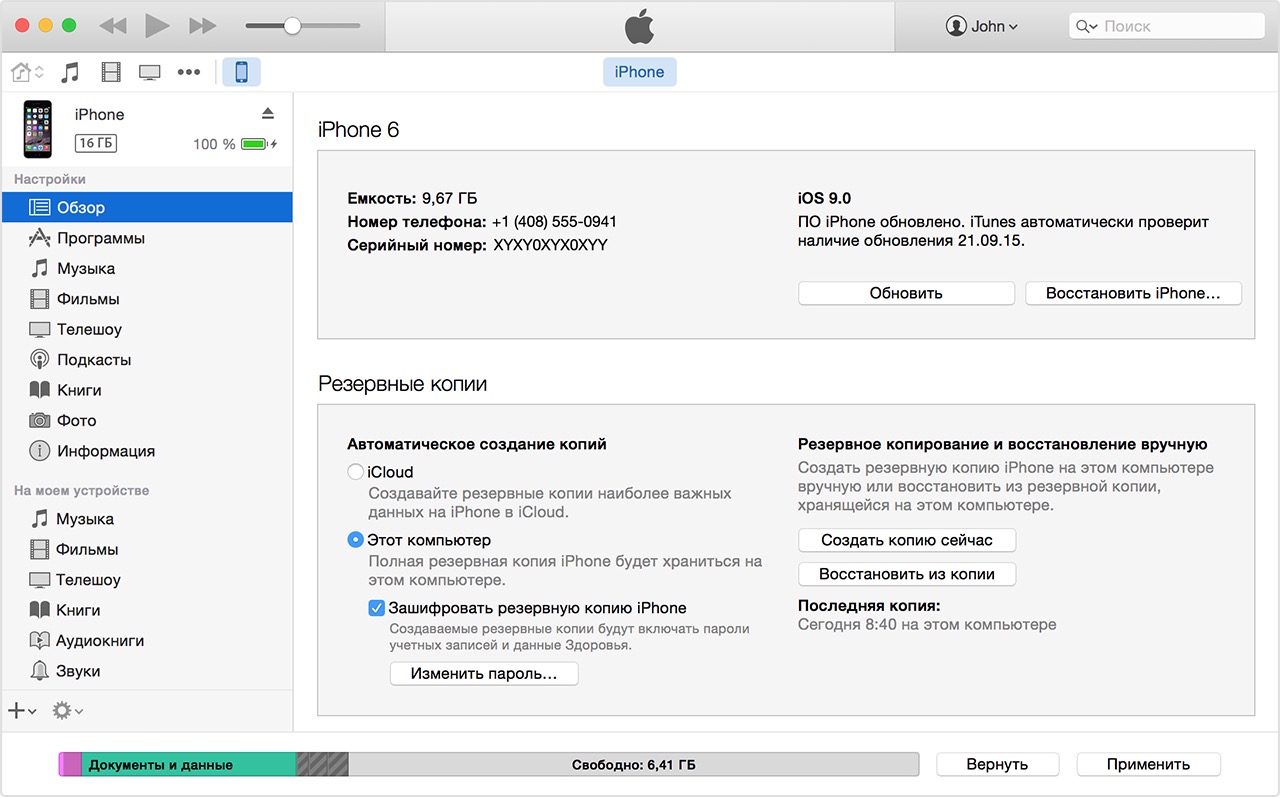
- Сега, ако имате устройство на платформата на Windows, а резервът е запазен в папката «Мобилен синхронизация, И ако използвате MacBook, тогава архивирането е запазено в папката "Mobilesync / backup".
- След като преминете към горепосочените адреси на вашето устройство, ще намерите файл, наречен "3D0D7E5FB2CE288813306E4D4636395E047A3D28" \\ t. Този файл съдържа всички данни от вашите SMS съобщения.
Е, днес разгледахме огромен брой начини за прехвърляне на снимки, видеозаписи, гласови бележки и SMS съобщения от iPhone устройството на Android. Затова се надяваме, че тази статия ви помогна при решаването на един от проблемите на синхронизацията на файла.
